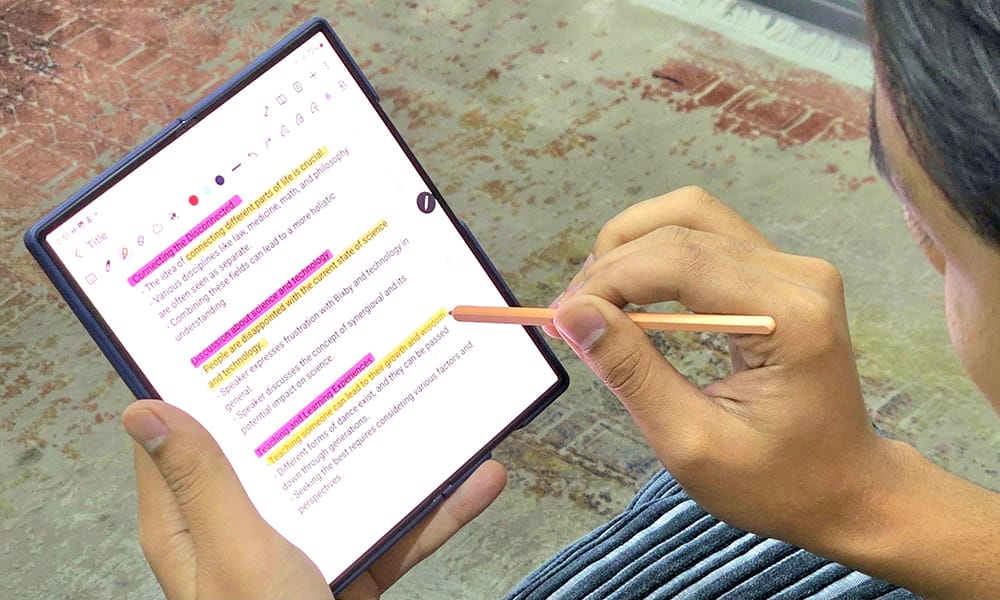INIBORNEO.COM, Jakarta – Galaxy Z Fold6 memberikan value penggunaan device yang lebih impresif berkat kehadiran S Pen yang mendukung setiap operasional device ini.
Aksesori S Pen dirancang untuk menjadi pensil pintar yang memiliki kemampuan lebih dari alat tulis biasa pada device, sehingga dapat mendukung produktivitas, kreativitas, dan mobile experience yang mengesankan.
S Pen kini dapat dimanfaatkan lebih luas oleh pengguna, menjadikannya perpaduan yang sempurna untuk Galaxy Z Fold6. Banyak shortcut yang bisa dimanfaatkan sehingga membuat berbagai aktivitas menggunakan hp lipat jadi lebih seamless.
Misal, kamu jadi bisa memunculkan Samsung Notes saat sedang memutar video untuk mengambil catatan, merapikan dan menulis memo dengan sangat cepat, bahkan bisa menjadi kaca pembesar ke display Galaxy Z Fold6 kamu.
“Galaxy Z Fold6 dengan S Pen bukan cuma membuat pengalaman menggunakan perangkat jadi lebih fleksibel, tetapi juga menciptakan cara baru untuk bekerja, belajar, dan berkreasi. Dari mencatat saat menonton video hingga menggunakan fitur kaca pembesar untuk detail kecil, S Pen seolah bisa menjadi alat bantu utama bagi kita dan mengubah cara kita menggunakan teknologi itu sendiri. Banyak shortcut yang memudahkan pengalaman pengguna tidak bisa dirasakan di perangkat lainnya sehingga membuat perpaduan ini menjadi lebih powerful,” kata Ilham Indrawan, MX Product Marketing Senior Manager, Samsung Electronics Indonesia.
Penasaran bagaimana S Pen dan Galaxy Z Fold kamu jadi powerful dengan mengaktifkan dan memanfaatkan berbagai shortcut? Ini dia beberapa tipsnya!
Buka Tutup Notes saat Memutar Video
S Pen memang ditujukan untuk menjadi aksesori pelengkap utama yang membuat pengalaman mencatat menjadi lebih seamless dan mudah untuk dilakukan.
Kelebihan ini tentu sangat cocok untuk digunakan pada device Galaxy Z Fold6 yang memiliki layar lapang sehingga kamu memiliki banyak ruang untuk memaksimalkan kebiasaan mencatat di handphone tersebut saat sedang melakukan berbagai aktivitas atau multitasking.
Biasanya, kamu akan membutuhkan catatan saat sedang memutar video. Misal saat ingin menulis resep makanan dari video yang ditampilkan atau informasi-informasi lain yang sedang didalami.
Baca Juga : XL Axiata Luncurkan Bundling eSIM Samsung Galaxy S24 FE, Kuota 60 GB 12 Bulan
Tapi, kamu tidak bisa memunculkan aplikasi pencatat seperti Samsung Notes saat sedang menonton video dengan tampilan fullscreen di device, kamu harus membagi layar dengan menutup tampilan layar penuh tersebut.
Dan untuk menyalakannya juga kamu harus Taskbar atau Edge Panel. Beda rasanya jika memakai S Pen, kamu bisa lebih seamless memunculkan tampilan notes cukup dengan memencet tombol yang ada di S Pen dan mengarahkannya ke layar.
Untuk cara lengkapnya, kamu bisa mengikuti langkah berikut ini:
- Putar Video Dalam Mode Fullscreen
- Tahan S Pen Button dan tap pada layar sebanyak 2 kali
- Samsung Notes akan muncul di layar dan kamu bisa mengambil catatan langsung sembari memutar video
- Atur juga opacity notes tersebut dengan mengklik garis biru pada atas aplikasi lalu geser sesuai kebutuhan
- Kamu juga bisa memberikan remark pada video yang berjalan, cukup dengan klik Screen Recorder
- Saat sudah merekam, klik tombol Penpada pengaturan dan berikan remark pada bagian yang ingin di highlight
Highlight Kalimat-kalimat Penting hingga Mencatat
Dengan memanfaatkan kepraktisan S Pen di Galaxy Z Fold6 kamu juga bisa menandai kalimat penting atau mencoret-coret catatan menggunakan stabilo berbagai warna dengan sangat praktis dan mudah.
Cara ini biasa dilakukan ketika kita ingin menandai kata kunci dari artikel dan dokumen yang dibaca atau memberikan sorotan tersendiri pada bagian penjelasan yang ditampilkan.
Cukup pilih menu stabilo yang ada di bagian atas Notes, lalu tarik garis pada kalimat yang ingin ditandai. Jika garis tidak lurus atau simetris, nantinya perangkat akan langsung merapikan garis tersebut sehingga menjadi lebih proporsional.
Menariknya, banyak warna yang bisa kamu gunakan dan input untuk memberikan tanda pada kalimat tersebut sehingga fitur highlighter menjadi sangat menarik untuk digunakan ketika kita ingin misalnya memberikan color code sesuai dengan kebutuhan dan preferensi masing-masing.
Kepraktisan tersebut nggak hanya sampai situ saja! Kamu juga bisa menulis memo menggunakan S Pen saat screen hp dalam kondisi off. Caranya, cukup pencet S Pen Button dan tap satu kali pada screen dan Screen Off Memo akan langsung terbuka.
Setelah itu, kamu bisa menulis apapun catatan yang dibutuhkan dan langsung menyimpannya jika sudah selesai. Dengan adanya berbagai fitur yang tersemat itu, pengguna jadi bisa membuat S Pen memberikan banyak jalan pintas saat menggunakan device Galaxy.
Manfaatin Kursor dari S Pen untuk jadi Kaca Pembesar
Mungkin banyak yang belum tahu juga kalau ternyata S Pen bisa kamu manfaatin untuk jadi kaca pembesar yang mempertajam objek-objek pada display screen hp.
Misalnya kamu sedang ingin melihat komposisi bahan pada snack favorit yang ingin dibeli di toko online. Karena ada beberapa visual yang ingin diperbesar, tentunya akan menjadi sangat repot jika kamu haru melakukan zoom in lalu kemudian zoom out terus menerus. Trik dengan S Pen ini tentunya jadi lebih praktis dan mudah untuk digunakan.
Cara untuk mengaktifkan fitur ini sangat mudah, coba lakukan beberapa langkah ini:
- Buka S Pen Panel> Klik menu Magnify
- Sesuaikan tingkat pembesaran (zoom) yang diinginkan, mulai dari 150%, 200%, 250%,hingga 300%
- Jika sudah, arahkan S Pen ke bagian gambar yang ingin diperbesar
- Nantinya visual pada screen akan secara otomatis diperbesar sesuai tingkat yang diinginkan
Galaxy Foldables
Kamu bisa nyobain langsung mobile experience yang seamless banget pakai S Pen dan Galaxy Z Fold6. Device ini dilengkapi prosesor Snapdragon® 8 Gen 3 Mobile Platform for Galaxy yang memberi kinerja CPU, GPU dan performa NPU terbaik di kelasnya.
Keduanya juga dibekali Vapor Chamber atau ruang pendingin yang bikin perangkat tetap adem walau kamu pakai fitur-fitur canggih dengan pemrosesan tinggi sepanjang hari.
Galaxy Z Fold6 tersedia dalam varian 12GB/256GB dengan harga Rp26.499.000, 12GB/512GB dengan harga Rp28.499.000, dan 12GB/1TB dengan harga Rp31.999.000.
Terdapat varian warna, yaitu Crafted Black, White, Silver Shadow, Pink, dan Navy. Galaxy Z Flip6 tersedia dalam varian 12GB/256GB dengan harga Rp17.499.000 dan 12GB/512GB dengan harga Rp19.499.000. Terdapat varian warna Blue, Yellow, Silver Shadow, dan Mint.
Menariknya, pembelian device foldable terbaru ini hingga 31 Desember akan mendapat benefit dari layanan Z Premier. Pengguna bisa jadi lebih worry-free karena layanan ini akan mencakup proteksi penggantian layar, penggantian pelindung layar, layanan antar jemput hingga hotline service 24 jam untuk kenyamanan konsumen.
Ditambah lagi selama masa perbaikan, konsumen akan mendapatkan unit pinjaman yang akan menambah kenyamanan mereka.
Untuk informasi lebih lanjut, kunjungi www.samsung.com/id.